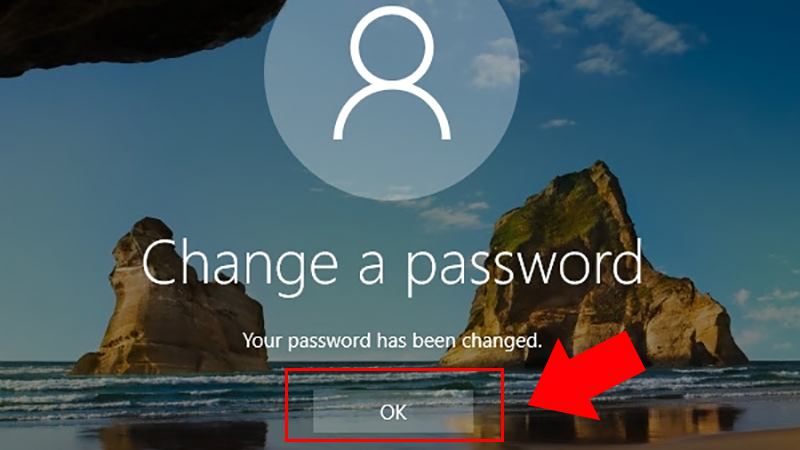Đặt mật khẩu cho máy tính sẽ giúp bạn bảo vệ máy an toàn hơn, tránh bị người khác xem và lấy dữ liệu. Hãy cùng tìm hiểu cách cài đặt mật khẩu máy tính Windows 10 và thay đổi mật khẩu cho laptop cực đơn giản sau đây nhé!
Cách cài mật khẩu cho máy tính Windows 10
Bước 1: Nhấn tổ hợp phím Ctrl + Alt + Del.
Bước 2: Click chọn Change a password.
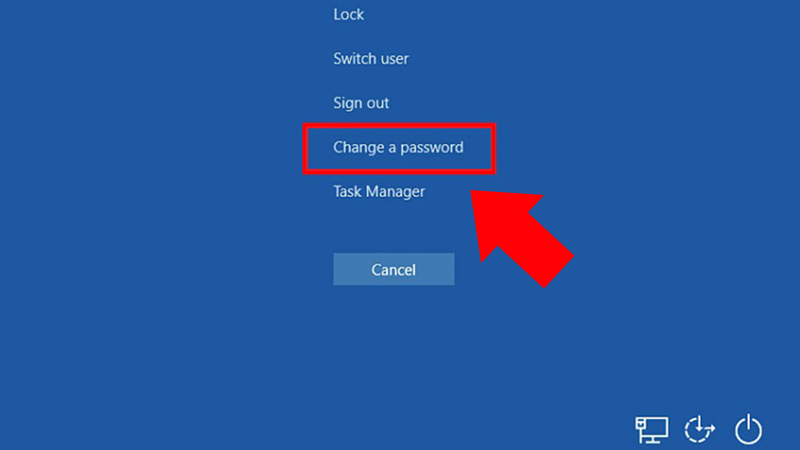
Bước 3: Nhập mật khẩu cũ của bạn (Nếu bạn chưa từng đặt mật khẩu, hãy để trống ô này) > Nhập mật khẩu mới tại New password > Nhập lại mật khẩu mới để xác nhận > Click chọn mũi tên ở cuối hộp Confirm password để xác nhận.
Chú ý: Để tăng độ bảo mật, bạn nên đặt mặt khẩu từ 8 ký tự trở lên bao gồm ký tự hoa, ký tự thường, ký tự đặc biệt ( ví dụ: Mvt00010@@ )
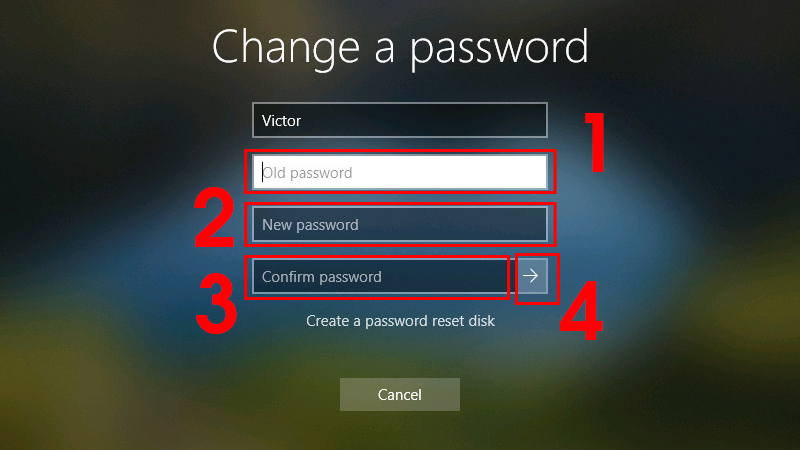
Bước 4: Bấm OK để hoàn tất.